Con la diffusione del Mysky e degli abbonamenti alla piattaforma satellitare, ci siamo trovati alle prese con le registrazioni dei contenuti digitali.
Tutti i fortunati possessori del ritrovato tecnologico hanno apprezzato la comodità di mettere in pausa un programma, di riavvolgere, mandare avanti ecc…
Gli appassionati delle serie televisive, invece, hanno scoperto la comodità della funzione “Collega serie”. Basta attivarla e non si corre più il pericolo di perdere qualche episodio. Il decoder Provvede a controllare la messa in onda ed a registrare in automatico tutte le puntate.
Per queste funzionalità Il decoder è stato dotato di un HD di 500 Gb (250 sui più vecchi modelli) , dovrebbe essere sufficiente a soddisfare tutti i nostri appetiti, ma invece con il passare del tempo iniziamo ad accumulare Giga e Giga di puntate e Film che non troviamo mai il tempo di vedere .. “tanto sono lì..” diciamo a noi stessi …..
Ma cosa succede quando il decoder si guasta e dobbiamo portarlo ad un centro Sky per la sostituzione/riparazione ?
Succede semplicemente che perdiamo tutto quello che avevamo registrato.
Cosa fare in questi casi ? vi starete chiedendo.
Bene, non tutto è perduto, infatti esiste un metodo, che illustrememo in questa guida, per estrarre i contenuti dal disco del nostro decoder e copiarli nel nuovo decoder.
ATTENZIONE
E’ meglio chiarirlo subito, questo metodo non vi permette di vedere sul pc i contenuti estratti, ma solo di ricopiarli su un altro disco.
Questo perché i contenuti non sono registrati in chiaro, ma sono codificati e vengono decodificati con l’ausilio della Smartcard Sky, ogni volta che li riproduciamo sul decoder.
In realtà esistono dei sistemi un tantino complicati per estrarre contenuti da visualizzare direttamente sul PC, ma questi funzionano solo con i canali in chiaro, per quelli a pagamento niente da fare..
A cosa può servire questa procedura, quindi ?
Può servire nei seguenti casi:
Sostituzione del Disco del decoder con uno più grande (ad esempio 1TB)
Sostituzione del decoder guasto con uno nuovo senza perdere le registrazioni
Riparazioni di alcuni errori presenti sull Hard Disk che possono compromettere il funzionamento del decoder (Il più comune tra questi è quello che si manifesta con le locandine bianche sull’ On demand e che impedisce di scaricare contenuti dalla videoteca On Demand)
Fatta questa breve premessa, si fa per dire, cominciamo con la lista della spesa, cosa dobbiamo procurarci per eseguire questa operazione ?
Occorrente
Un cacciavite
Un PC con windows 7
Un adattatore HD sata – Usb
Il disco su cui vogliamo spostare i dati
Il software Copy+ (free)
Il software ExPvr (a pagamento – solo 19 sterline)
Come si fa
Per prima cosa preparate il PC installando i due programmi indicati in precedenza.
Poi scollegate il decoder.
Dal decoder dovete scollegare tutto (HDMI, Scart, Cavi Antenna, Alimentazione, ecc…)
Rimuovete il coperchio dal decoder in modo da accedere al HD interno.
(I modelli di decoder presenti in Italia sono diversi, quindi vi consiglio di cercare qui TUTORIAL la guida per smontare il decoder in Vostro possesso)
Una volta aperto il decoder bisogna scollegare Il disco interno dal decoder e collegarlo all’adattatore Sata – USB.
(In alcuni decoder non è necessario rimuovere il disco poiché tutte le connessioni sono accessibili.)
Dopo aver collegato il disco all’adattatore, collegare il cavo USB al PC ed avviare il software.
A questo punto facciamo una distizione.
Se volete semplicemente riparare il disco (Problema locandine bianche ondemand), lanciate Copy+ (questo software è gratuito quindi va pù che bene se serve solo la riparazione).
Il software analizza il disco ed in caso di problemi vi chiede la conferma per correggerli.
Cliccate su yes attendete il completamento e poi rimontate il decoder (il problema dovrebbe essere stato risolto)
Se volete sostituire il disco con uno più capiente, oppure copiare il contenuto su un altro decoder (Sostituzione decoder), lanciate exPvr. (software a pagamento, Copy+ non supporta il nuovo software Mysky)
Sulla parte sinistra compare il disco Sky collegato al pc, selezionatelo (nell’immagine si vedono due dischi poiché il software è in grado di gestire anche più dischi simultaneamente).
A questo punto sulla destra compaiono tutti I contenuti presenti sul disco Sky.
Selezionate quelli che volete copiare.
Successivamente cliccate su tools e selezionate “copy selected recordings to PC”.
A questo punto I file selezionati verranno copiati sul Vostro PC
Successivamente scollegate il disco dall’adattatore e collegate il nuovo disco.
Formattate il disco con la funziona disponibile nel menu “tools” e copiate i file dal Pc al nuovo Disco
Rimontate il disco nel Vostro My Sky … operazione completata.
Tutte le Vostre registrazioni saranno nuovamente disponibili.
Nel caso in cui vogliate solo sostituire il disco con uno più capiente, ExPvr servirà solo per formattare il nuovo disco, questo perché la funzione disponibile sul Mysky non supporta la formattazione di dischi più grandi di 500 Gb.
Buona visione a tutti
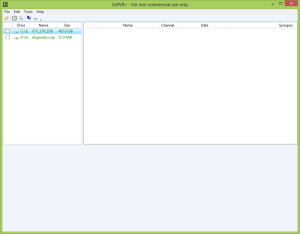
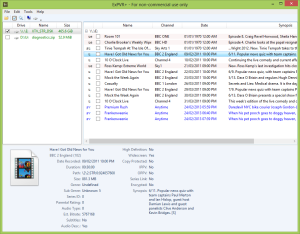
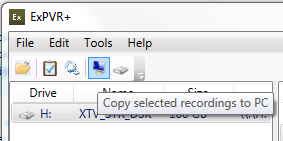
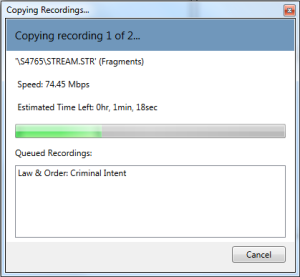
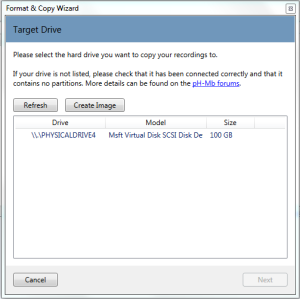
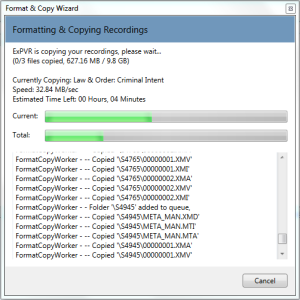
Ho letto il tuo interessante articolo. Volevo passare a Sky Q, ma ho appunto il problema di trasferirvi il contenuto del HD di MySky, sai se il funzionamento è lo stesso?
grazie tante! Mauro
LikeLike
Ciao Mauro,
scusa per la risposta che arriva con notevole ritardo 😦 … Sono stato all’estero per lavoro ed ho tralasciato un pò questo blog. Non è possibile effettuare questo passaggio a causa della guida programmi che è diversa è genera degli errori. Se hai contenuti che vuoi conservare allora potresti passarli in chiaro su un Hard Disk , In Questo caso la procedura è diversa. Devi acquistare un convertitore HDMI con uscita audio ed avere un pc che accetta ingressi HDMI, oppure schede di acquisizione video (solitamente per gaming) che consentano di registrare i contenuti. Se ti interessa l’intera procedura scrivimi che ti rispondo.
LikeLike
Ciao, sarei interessato pure io.
LikeLike
Ciao,
devi acquistare qualcosa come questo
https://www.aliexpress.com/item/32983003133.html?spm=2114.12010612.8148356.2.5b937f598DBnnK
Questo convertitore rimuove la protezione HDMI sull’uscita HDMI.
Poi colleghi l’uscita di questo convertitore all’ingresso di una scheda video di acquisizione (con Input HDMI).
Di solito queste schede si utilizzano per catturare l’uscita HDMI dei videogiochi.
A questo punto puoi registrare tutti i contenuti video in digitale sul tuo PC.
LikeLike
Per cominciare molte grazie per la risposta.
In realtà qualcosa sono riuscito a fare in passato, collegando semplicemente l’uscita SCART ad un Videoregistratore, e facendo dei DVD. Poi ho visto che alcuni programmi si registravano bene ed altri NO … proprio per via del “disturbo” di cui parli. Ora potrei provare con quello che ho in memoria adesso, magari qualcosa si registra … però fare tutto un DVD alla volta col rischio di buttarne mezzi … non mi attira.
La parte del convertitore è chiara …
In pratica dovrei collegare l’uscita HDMI al PC passando per il convertitore … facendo questo … riesco a “vedere” il Disco del Decoder dal PC?
… o serve una scheda video particolare? (ho una Ge Foce RTX 2070 SUPER)
… o un programma particolare?
Ti ringrazio per ogni chiarimento.
LikeLike
Ciao Mauro,
il segnale che ricevi è un segnale video digitale, quindi non vedrai il disco del decoder. Dovrai mettere in riproduzione il decoder ed utilizzare il pc come un registratore digitale. Per quanto riguarda la scheda video devi assicurarti che abbia un ingresso HDMi (Ingresso non uscita). Puoi utilizzare qualcosa del genere.
LikeLike
Salve, per cortesia,sono interessato ad estrapolare dal mio precedente My Sky HD i contenuti dell’HHDD,in quanto ho aderito al nuovo Sky q blek ,perchè a quanto pare nella mia zona non sarà più possibile ricevere il segnale digitale da settembre c.a.Ringrazio anticipatamente.
LikeLike
Salve Manuele,
devi seguire il mio tutorial, ma non so dirti se funziona con Sky Q black, tieni presente che i dati che estrai sono comunque codificati e devi metterli su un’altro decoder per vederli.
LikeLike